الدليل الكامل لإنشاء كوبونات WooCommerce
نشرت: 2017-08-04إن تقديم قسائم WooCommerce خلال حملة الجمعة السوداء لعملائك يأتي دائمًا بمواقف مربحة للجانبين - العملاء أكثر استعدادًا للشراء حتى تنمو مبيعاتك. هل تتساءل عن كيفية تمكين وإعداد ميزة كوبونات الجمعة السوداء في منصة WooCommerce؟ تابع القراءة لمعرفة العملية برمتها.
ستتعلم في هذه المقالة كيفية:
- تمكين / تعطيل كوبونات WooCommerce
- أضف أول قسيمة WooCommerce الخاصة بك
- قم بتعيين الخيارات الرئيسية للقسيمة
- اختر تقييد استخدام قسيمة WooCommerce
- استخدم البرنامج المساعد WooCommerce Coupon Code Generator لبيع القسائم
- استخدم الخصومات الملقب عندما لا تكون كوبونات WooCommerce كافية
كيفية تمكين كوبونات WooCommerce؟
عملية التنشيط سهلة مثل الفطيرة. ما عليك سوى الانتقال إلى WooCommerce في قائمة WordPress اليسرى ، والنقر فوق الإعدادات . في الإعدادات العامة ، قم بتمكين القسائم. أنت الآن بحاجة إلى تمكين كوبونات WooCommerce عن طريق تحديد خانة الاختيار.
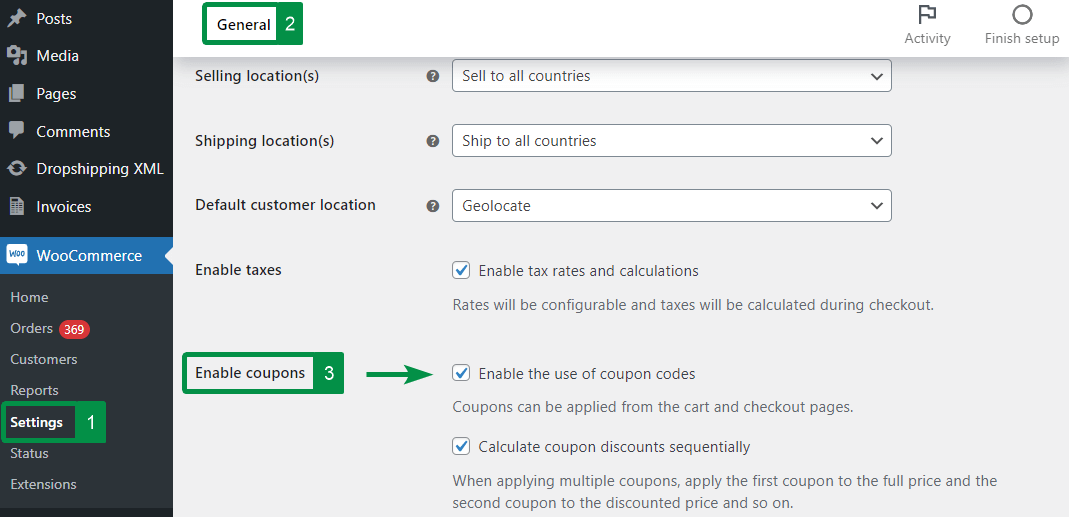
قد تقرر أيضًا تمكين خيار حساب خصومات القسيمة بالتسلسل . سيتمكن العملاء من إضافة قسائم WooCommerce متعددة. ستطبق WooCommerce نفسها الكوبون الأول على السعر الكامل والقسيمة الثانية على السعر المخفض وما إلى ذلك.
إضافة كوبونات WooCommerce
مباشرة بعد تفعيل القسائم ، يمكنك إضافة قسيمتك الأولى. يمكنك القيام بذلك ببساطة عن طريق اختيار Marketing → Coupons ثم النقر فوق الزر Add coupon .
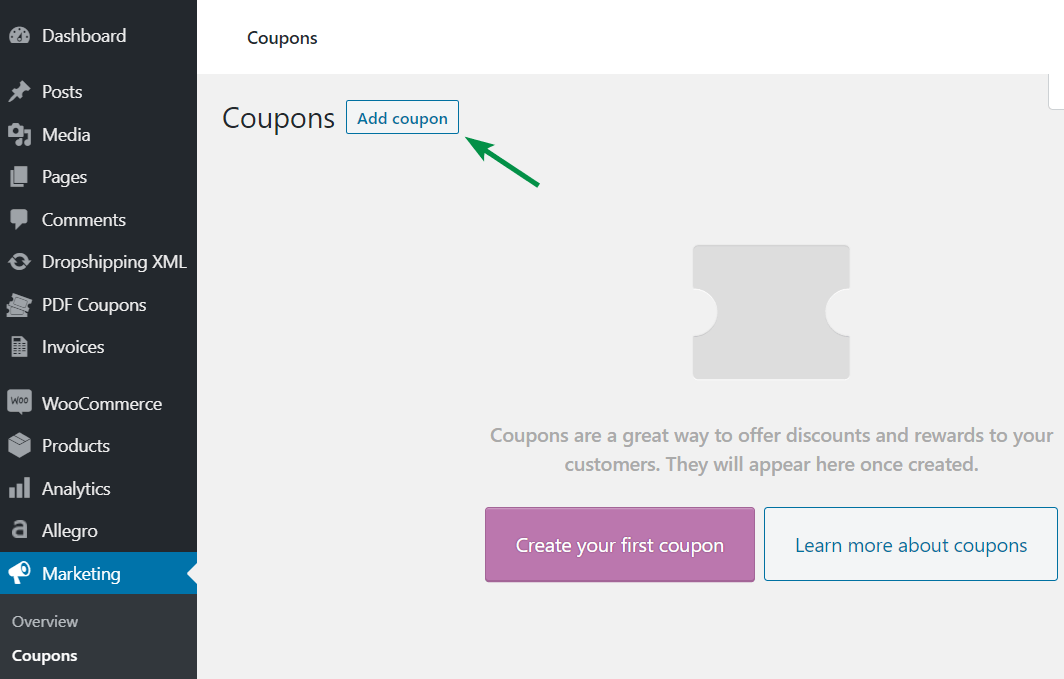
حان الوقت الآن لإضافة قسيمة جديدة.
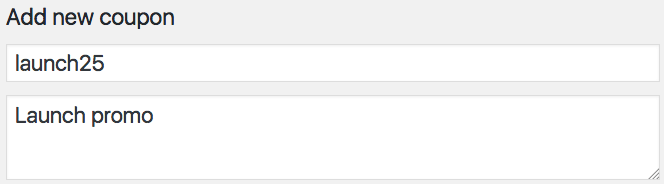
لإضافة قسيمتك ، املأ الحقول التالية:
رمز القسيمة - هذا رمز قسيمة خصم أدخله العميل في عربة WooCommerce.
الوصف - في هذا الحقل ، يمكنك إضافة بعض المعلومات حول قسيمتك ، مع العديد من التفاصيل التي تريدها. الوصف مرئي فقط في لوحة الإدارة. على الرغم من أن الوصف اختياري ، إلا أنه من الجيد استخدامه. إذا كان لديك العديد من الحملات الترويجية أو التسويقية ، فستساعدك على تحديد القسيمة بعد بضعة أسابيع أو أشهر.
إعدادات الكوبون العامة
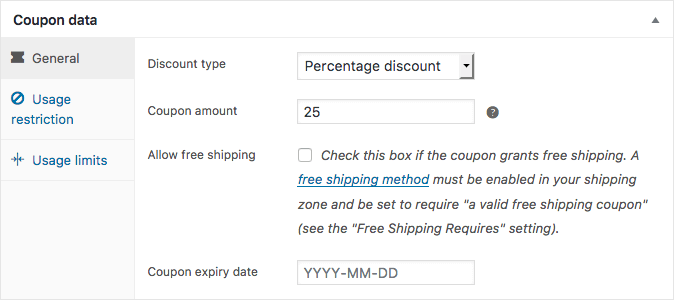
نوع الخصم
- النسبة المئوية للخصم - نوع الخصم المستخدم عند خصم العنصر بنسبة مئوية من السعر الأصلي (على سبيل المثال ، قسيمة خصم بنسبة 20٪).
- خصم سلة التسوق الثابتة - خصم بقيمة ثابتة لسلة التسوق بأكملها. على سبيل المثال ، يمكن أن تكون قسيمة بقيمة 100 دولار.
- خصم المنتج الثابت - خصم ثابت للمنتجات المختارة فقط.
مبلغ القسيمة - أدخل قيمة القسيمة كمبلغ أو بالنسبة المئوية ، اعتمادًا على نوع القسيمة الذي تختاره. استخدم نظامًا عشريًا مناسبًا لموقع متجرك. لا تستخدم العملة أو علامة النسبة المئوية - فقط أدخل الرقم.
السماح بالشحن المجاني - حدد هذا المربع إذا كنت تريد أن تقدم لعملائك قسيمة شحن مجانية. ومع ذلك ، تذكر تمكين خيار قسيمة الشحن المجاني في WooCommerce → الإعدادات → الشحن المجاني → يتطلب الشحن المجاني . تعرف على المزيد حول WooCommerce Shipping →
تاريخ انتهاء صلاحية الكوبون - اختر بشكل اختياري اليوم الذي لم تعد فيه قسيمة WooCommerce نشطة.
قسيمة WooCommerce - قيود الاستخدام
هنا يمكنك تعيين حد للمنتجات أو الفئات أو عناوين البريد الإلكتروني المحددة. هذا التكوين اختياري ، لذلك لا يتعين عليك تقييد استخدام القسيمة.
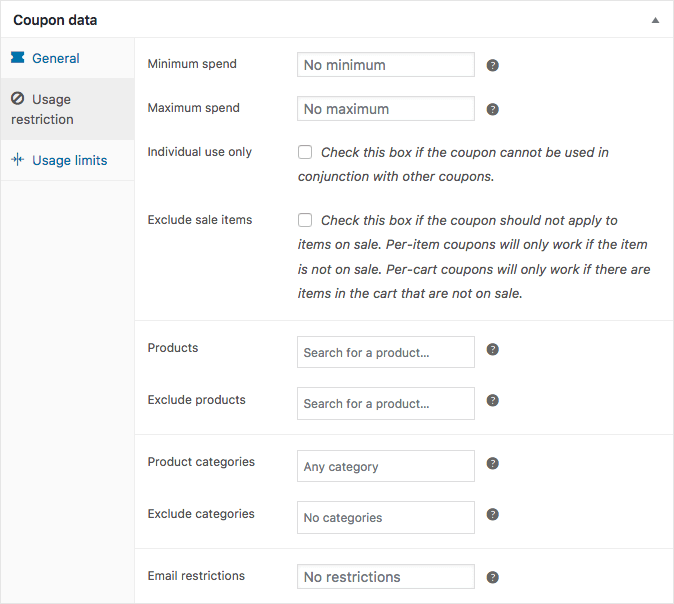
الحد الأدنى / الحد الأقصى للإنفاق - يتيح لك هذا الخيار إدخال الحد الأدنى أو الحد الأقصى لقيمة طلب القسيمة (وهو إجمالي فرعي مطلوب لاستخدام القسيمة). تذكر أنه تم تعيين المبلغ قبل حساب الضريبة.
للاستخدام الفردي فقط - حدد هذا الخيار إذا كنت لا تريد استخدام الخصم مع القسائم الأخرى.
استبعاد عناصر البيع - حدد مربع الاختيار هذا إذا كان لا يمكن تطبيق القسيمة على المنتجات المعروضة للبيع.
المنتجات - حدد قائمة المنتجات التي سيتم تطبيق القسيمة عليها.
استبعاد المنتجات - حدد المنتجات التي لن يتم تطبيق الخصم عليها.
فئات المنتجات - حدد الفئات الكاملة التي ستكون مؤهلة للحصول على الخصم.
استبعاد الفئات - يتيح لك هذا الخيار تحديد الفئات التي لن يتم تطبيق الخصم عليها.
قيود البريد الإلكتروني - أدخل عناوين البريد الإلكتروني التي يمكنها استخدام القسائم. إذا كنت تريد إضافة أكثر من عنوان بريد إلكتروني ، فافصل بينها بفاصلة.
حدود الاستخدام
هنا يمكنك تعيين حد استخدام لقسيمتك. هذا التكوين اختياري أيضًا ، لذا قرر بنفسك ما إذا كنت تريد استخدامه أم لا.
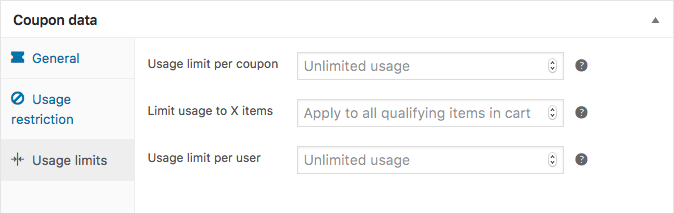
حد الاستخدام لكل قسيمة - حدد عدد المرات التي يمكن فيها استخدام القسيمة قبل انتهاء صلاحيتها.

قصر الاستخدام على X من العناصر - أدخل الحد الأقصى لعدد العناصر التي يمكن تطبيق القسيمة عليها (لخصومات المنتج).
حد الاستخدام لكل مستخدم - حدد عدد المرات التي يمكن لكل عميل استخدام القسيمة.
كما ترى ، التكوين ليس معقدًا على الإطلاق. ولكن إذا كانت لديك أسئلة أو كنت بحاجة إلى مساعدتي ، فلا تتردد في طرحها في التعليقات. نحن دائما سعداء للمساعدة!
ماذا عن WooCommerce Coupon Generator؟
إذا كنت بحاجة إلى إنشاء كوبونات في متجرك تلقائيًا ، فيمكنك القيام بذلك أيضًا! كيف؟
يمكنك استخدام أفضل مكون إضافي لكوبونات WooCommerce لإنشاء بطاقات هدايا وقسائم PDF في WooCommerce ! سيكون المكون الإضافي في الواقع منشئ رمز قسيمة WooCommerce . باستخدام المكون الإضافي ، ستتمكن من تعيين قيود بطاقة الهدايا والقسيمة بنفس طريقة القسائم القياسية في WooCommerce. سيساعدك هذا البرنامج المساعد على سبيل المثال في حملتك الترويجية ليوم الجمعة البيضاء أو عيد الميلاد.
كوبونات PDF مرنة WooCommerce 59 دولارًا
صمم قسائم PDF الخاصة بك وقم ببيعها كبطاقات هدايا أو تذاكر أو قسائم خدمة باستخدام قسائم PDF المرنة لـ WooCommerce.
أضف إلى السلة أو عرض التفاصيلعندما لا تكون كوبونات WooCommerce كافية
كوبونات WooCommerce هي ميزة رائعة ولكنها محدودة. إنهم يقدمون خصومات على الفئات والجدولة والقيود على رسائل البريد الإلكتروني على سبيل المثال لا الحصر الإضافات الرائعة.
لكنهم يطلبون من العميل إدخال الكوبون (لا يعملون تلقائيًا بناءً على الشروط المحددة) ، ولا يقدمون BOGO (اشترِ واحدًا واحصل على الآخر) ، BOGOF (اشترِ واحدًا واحصل على الآخر مجانًا) ، BOGOHO (اشترِ واحدًا واحصل على النصف الآخر) ، أو خصومات لمجموعات من العملاء.
هذه عيوب كبيرة إذا كنت ترغب في إنشاء عروض ترويجية مرنة والقتال من أجل المزيد من المبيعات. لكن إعادة صياغة اقتباس ستيف جوبز الشهير: هناك مكون إضافي لذلك :)
هل تحتاج إلى المزيد من الميزات لإنشاء عرض ترويجي؟ اطلع على المكون الإضافي لإنشاء أسعار وخصومات لمنتج WooCommerce الديناميكي !
WooCommerce التسعير المرن 79 دولارًا
يحب العملاء صفقات البيع والتسعير. استخدم هذا! قم بإنشاء عروض ترويجية مثل Buy One Get One Free للحصول على المزيد من المبيعات في متجرك.
أضف إلى السلة أو عرض التفاصيلمع التسعير المرن ، تحصل على الفور على:
- السعر أو النسبة المئوية أو الخصومات الثابتة.
- خصومات WooCommerce لفئات مختارة.
- خصومات لأدوار محددة أو مجموعات العملاء.
- خصومات لكل منتج أو متغير.
- خصومات WooCommerce الديناميكية بناءً على إجماليات الطلبات أو الإجماليات في الفئات المحددة أو سجل طلبات العميل.
- أنواع مختلفة من عروض WooCommerce الترويجية مثل BOGO (اشترِ واحدة ، واحصل على واحدة) ، أو BOGOF (اشترِ واحدة ، واحصل على الأخرى مجانًا) ، أو BOGOHO (اشترِ واحدًا واحصل على النصف الآخر). على سبيل المثال: قم بشراء X عنصر من منتج واحد للحصول على خصم على Y من هذا المنتج أو منتج آخر.
- اشترِ منتجًا من فئة محددة واحصل على خصم لمنتج آخر من هذه الفئة أو فئة أخرى.
المكون الإضافي لكوبون الجمعة السوداء
المكونات الإضافية المقدمة في المقالة هي حلول رائعة ستسمح لك بكفاءة بتشغيل حملات يوم الجمعة السوداء وعيد الميلاد 2022. نحن نعلم أن موسم العطلات يمثل قدرًا هائلاً من العمل لكل صاحب متجر woocommerce. سيؤدي استخدام هذه المكونات الإضافية إلى تخفيف عبء العمل لديك ، وسيكون إنشاء قسائم الجمعة السوداء خاليًا من المتاعب وسريعًا ، والأهم من ذلك أنه فعال.
